如何用ILLUSTRATOR制作彩色半调渐变网格
1、新建一个文件,大小800*600,颜色模式RGB。

2、绘制一个大小为800*600的矩形,用矩形工具绘制。
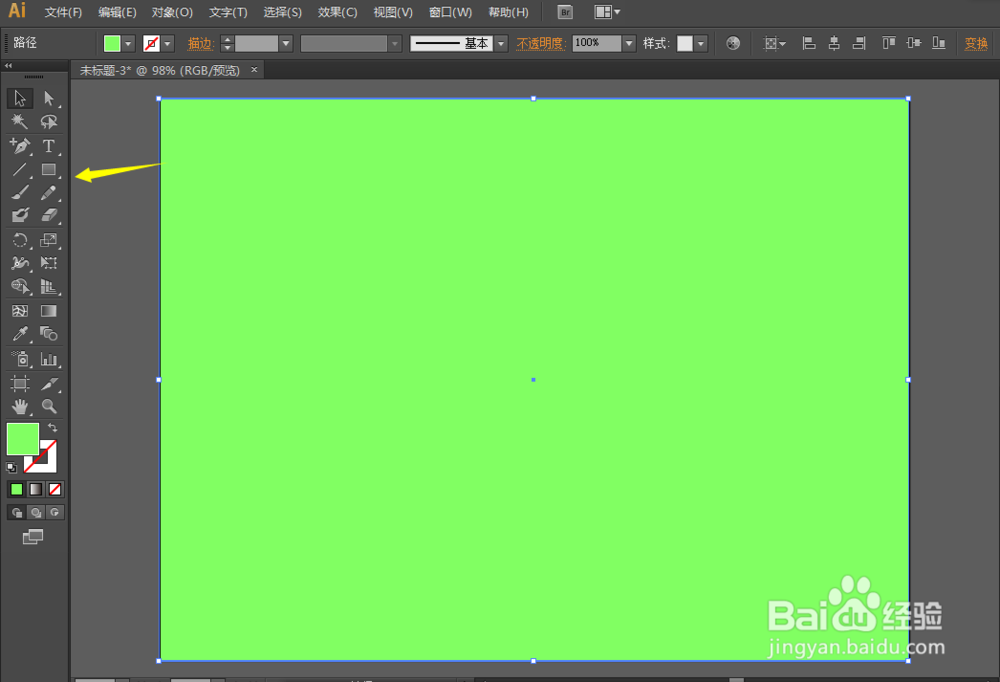
3、对矩形进行渐变颜色修改。
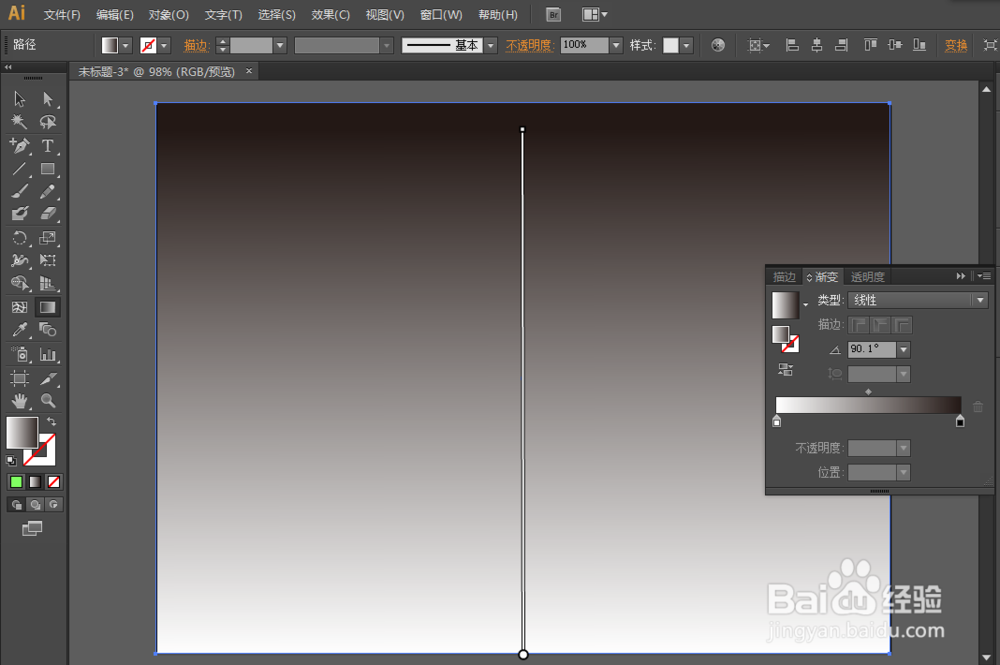
4、进入效果-彩色半调,并且调整参数。

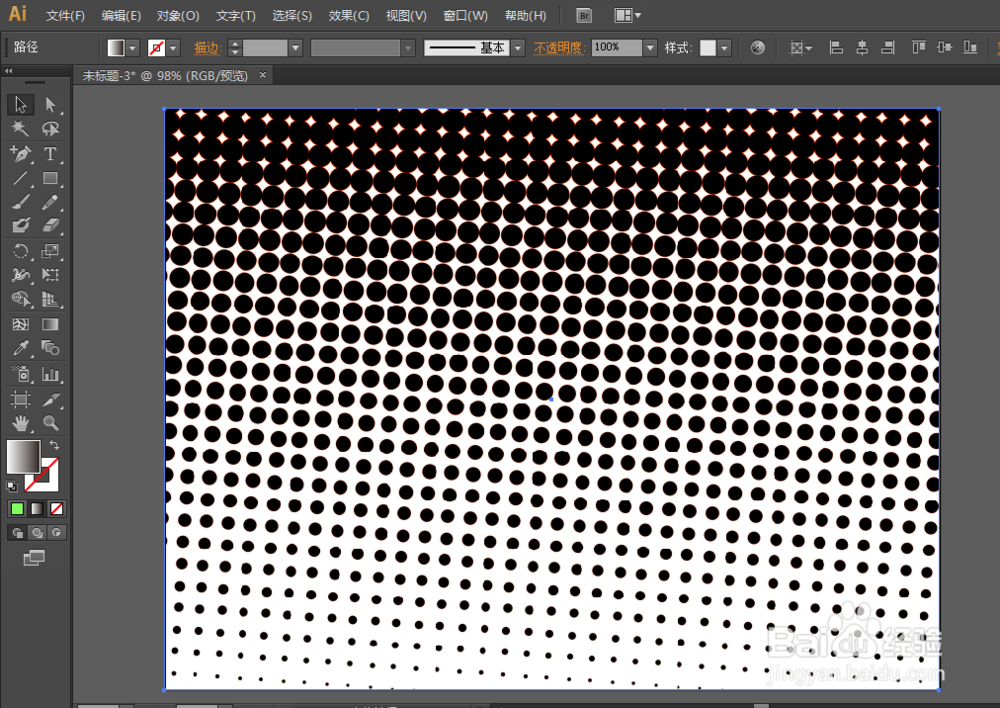
5、进行对象-扩展外观,然后图像描摹。接着用魔棒工具选择白色不要的区域,进行删除。最后进行复核路径建立。
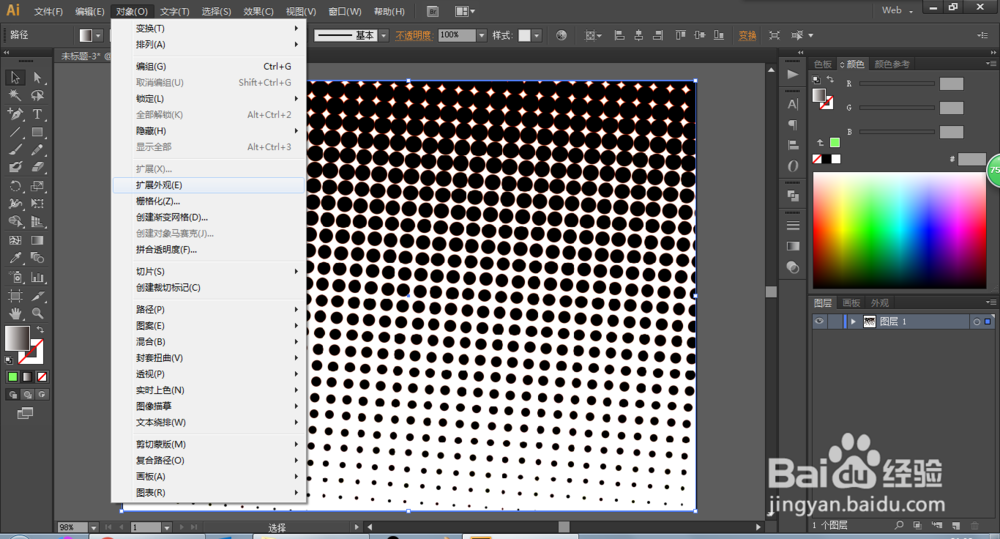
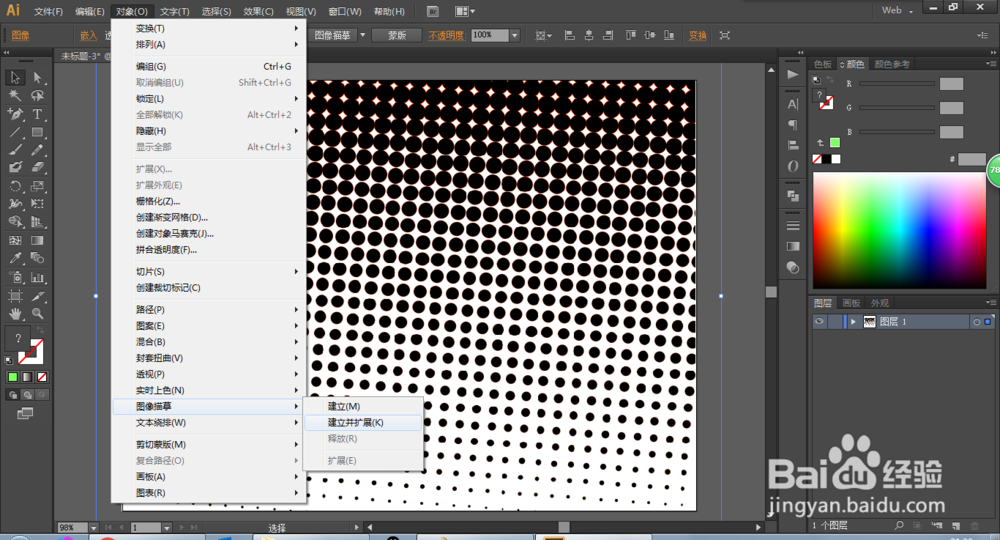

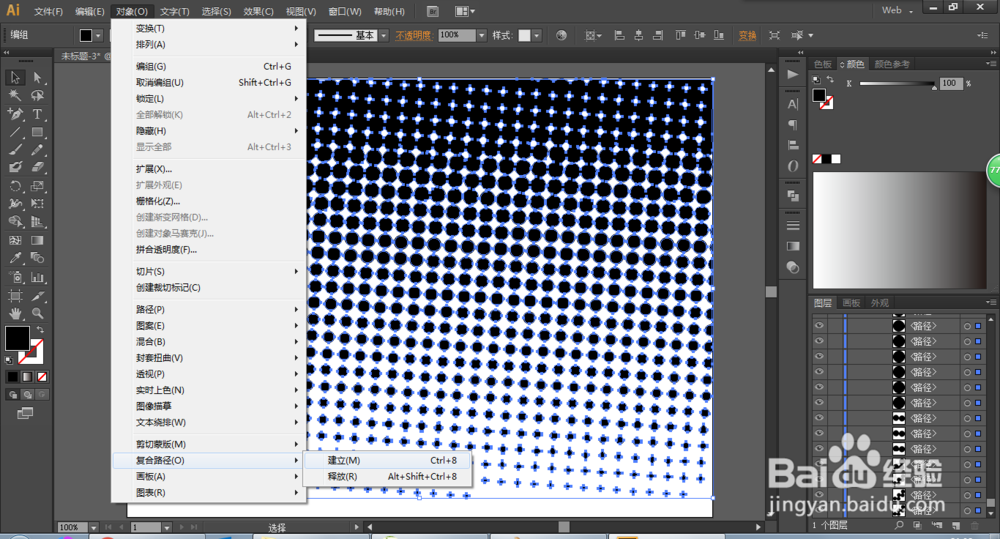
6、调整颜色就可以得到效果了。
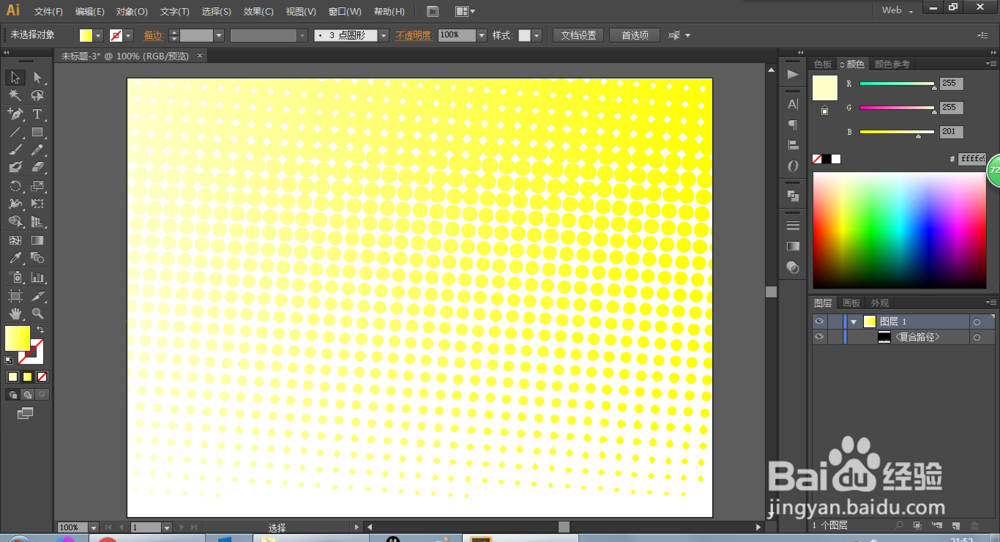
声明:本网站引用、摘录或转载内容仅供网站访问者交流或参考,不代表本站立场,如存在版权或非法内容,请联系站长删除,联系邮箱:site.kefu@qq.com。
阅读量:21
阅读量:47
阅读量:37
阅读量:128
阅读量:134